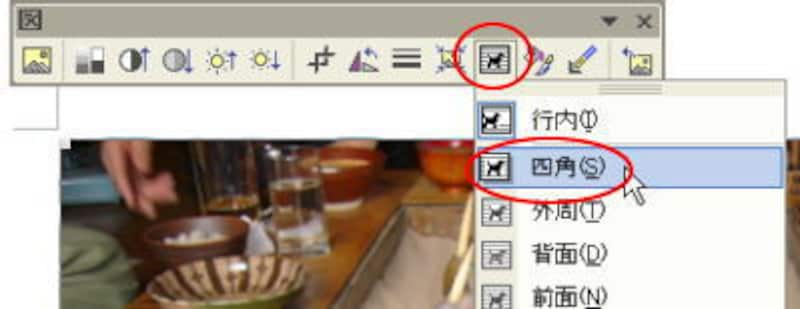|
| 必要な所だけトリミング |
【INDEX】
1ページ・・Wordに写真を挿入
2ページ・・トリミング
Wordに写真を挿入1.[挿入]-[図]-[ファイルから]をクリック
2.保存されている写真を挿入
![]()
3.文書の中に写真が挿入されました。その写真をクリックすると周囲が直線で囲まれます。
![]()
4.配置を整えやすいように移動可能にするため、[図]ツールバーの[文字列の折り返し]で「四角」や「外周」などを選択します。
ハンドルの形が○になります。
![]()
次のページでトリミングです⇒